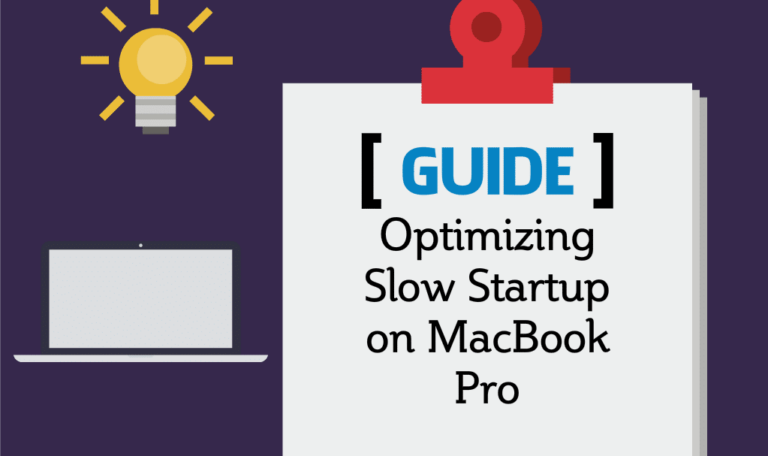Вот как обновить Zoom на Mac
Когда пандемия коронавируса вынудила миллионы людей по всему миру оставаться дома, приложения для видеозвонков стали спасательным кругом для многих и важным рабочим инструментом для других. Несмотря на наличие приложений от Google, Microsoft и Apple, это была молодая компания-выскочка, имя которой стало синонимом общения в сети — Zoom. По этой причине многие из нас теперь установили Zoom на свои компьютеры Mac, но, возможно, какое-то время не обновляли его. Важно, что мы это делаем. Обновление до последней версии не только позволяет вам использовать новые функции, но и является наиболее безопасным способом использования любого приложения, поскольку новые версии часто содержат исправления ошибок и исправления для недостатков безопасности. В этой статье мы объясним, почему, и покажем, как это сделать.

Что такое Зум?
Zoom — это платформа, которая позволяет совершать видео- и аудиозвонки практически с любого мобильного устройства или компьютера. Вы можете использовать собственное приложение для используемой операционной системы или присоединиться к звонкам в Интернете. Zoom стал популярным по нескольким причинам: тот факт, что вы могли использовать его на любом устройстве без необходимости регистрации учетной записи, и простота, с которой вы могли совершать групповые звонки. Это также было бесплатно для большинства звонков.
Зачем мне его обновлять?
Хорошей практикой является своевременное обновление всех приложений на вашем Mac. Однако это особенно важно для приложений, в которых есть недостатки безопасности. Zoom — одно из таких приложений. В августе 2022 года Zoom сообщил пользователям, что версия его клиента для Mac от версии 5.7.3 до 5.11.4 имеет уязвимость в процессе автоматического обновления, которая может позволить пользователям с низкими привилегиями повысить эти привилегии до привилегий пользователя root. Он устранил проблему в версии 5.11.5 и рекомендовал всем пользователям выполнить обновление.
Как обновить Zoom на Mac вручную
Вот как проверить наличие обновлений для приложения Zoom Mac и установить их:
- Запустите Zoom из папки «Приложения».
- Нажмите «zoom.usменю.
- Выберите Проверить наличие обновлений.
- Если доступно обновление, следуйте инструкциям на экране, чтобы установить его.
- Если обновление недоступно, нажмите «Готово».
Как настроить обновления Zoom на вашем Mac
Как и большинство приложений, Zoom может автоматически проверять наличие обновлений. В отличие от большинства приложений, Zoom позволяет вам выбирать, как это делать.

- Нажать на ‘zoom.usменю.
- Выберите «Настройки».
- Выберите «Общие», затем найдите «Автоматически обновлять настольный клиент Zoom».
- Установите флажок рядом с ним.
- Щелкните раскрывающееся меню рядом с «датой» и выберите «Медленный», который обновляется реже и обеспечивает большую стабильность, или «Быстрый», который обновляется каждый раз, когда доступна новая версия, и дает вам немедленный доступ к новым функциям.
Как обновить Zoom на Mac в один клик

Как уже отмечалось, рекомендуется обновлять каждое приложение, которое вы устанавливаете на свой Mac. Для приложений, которые вы используете регулярно, это просто. Просто настройте приложение на автоматическое обновление. Для тех, которые вы не используете регулярно, вы должны не забыть запустить их и разрешить им проверять наличие обновлений или делать это вручную. Или, в случае с приложениями App Store, запустите App Store и дайте ему проверить наличие обновлений.
Если бы только был простой способ вручную обновить все приложения на вашем Mac одновременно. Ну, есть! Модуль обновления CleanMyMac X делает именно это. Он сканирует ваш Mac, проверяет, какие приложения установлены, а затем проверяет наличие доступных обновлений. Если они есть, вы можете загрузить и установить их сразу, не выходя из CleanMyMac X. Вы можете скачать CleanMyMac X бесплатно здесь и попробовать.
Затем выполните следующие действия, чтобы обновить приложение Zoom для Mac и все остальные приложения одним щелчком мыши:
- Откройте CleanMyMac X из папки «Программы».
- Перейдите в «Обновление» на боковой панели.
- Выберите Zoom и любое другое приложение, которое необходимо обновить, и нажмите «Обновить».
Обновление Zoom на вашем Mac — очень простой процесс, и вы должны сделать это немедленно, если вы не делали этого какое-то время, чтобы исправить известную уязвимость. Выполните шаги, описанные выше, чтобы сделать это. Также рекомендуется постоянно обновлять все приложения на вашем Mac, и вы можете использовать CleanMyMac X, чтобы помочь в этом.

Часто задаваемые вопросы
Что такое Зум?
Zoom — это приложение для видеозвонков, которое стало чрезвычайно популярным во время пандемии коронавируса.
Зачем мне его обновлять?
В более ранних версиях была ошибка безопасности, которая теперь исправлена. Вы должны обновить, чтобы исправить эту уязвимость.
Как мне обновить Zoom?
Воспользуйтесь командой «Проверить наличие обновлений» в zoom.us меню в приложении.